In der Regel funktioniert das Surfen im Netz recht einfach. Bei bestehender Internetverbindung steuert man mit dem Firefox, Google Chrome oder einem anderem Browser per Bookmark, Link oder über eine direkte Eingabe der Adresse die gewünschte Webseite an und erhält das Ergebnis im Fenster. Ärgerlich ist es, wenn Fehlermeldungen auftreten. So wird in einigen Fällen der Besuch einer Webseite etwa verwehrt und die Fehlermeldung „Server nicht gefunden“ ausgegeben.
Hier erfahrt ihr, was man gegen das Problem tun kann.
„Fehler: Server nicht gefunden“
Natürlich sollte man zunächst das naheliegende untersuchen und überprüfen, ob die Internetverbindung ordnungsgemäß funktioniert. Diese Lösungsvorschläge helfen auch, wenn der Fehler beim Smartphone, iPhone oder iPad auftritt.
- Steuert eine beliebige andere Webseite wie google.de an und kontrolliert, ob sich diese Seite normal öffnet.
- Überprüft auch, ob bei einer WLAN-Verbindung noch ausreichend Signal an eurem Rechner ankommt. Nähert euch dem Router oder wechselt auf eine LAN-Verbindung.
- Häufig hilft es, wenn man einfach den Router neustartet. Schaltet das Gerät für wenige Minuten komplett ab und startet die Verbindung dann neu.
- Auch das Ansurfen über einen anderen Browser kann häufig Wunder wirken und das Problem „Server nicht gefunden“ umgehen.
- Eventuell liegt das Problem gar nicht am eigenen PC, sondern an der gewünschten Webseite. Ist das Webangebot down, lässt sich die URL auch nicht öffnen.
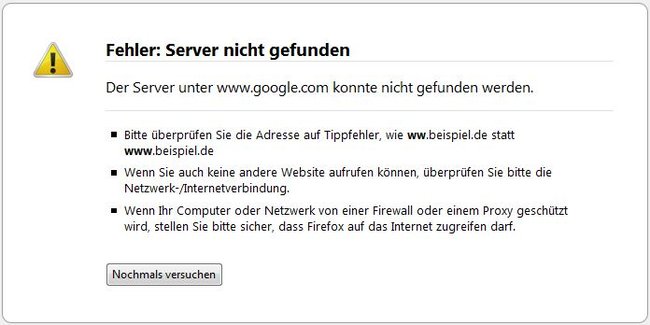
Server nicht gefunden trotz Internetverbindung? Hier gibt es Hilfe
Liegt der Fehler vor, obwohl die Internetverbindung ordnungsgemäß funktioniert, muss man tiefer in die Fehlersuche hineingehen. Der Fehler „Server nicht gefunden“ kann auf ein Problem mit der DNS-Konfiguration hindeutet. Überprüft, ob Dienste wie OpenDNS am Rechner aktiv sind und schaltet diese gegebenenfalls ab.
- Auch eine Firewall oder ein Antivirusprogramm können den Fehler verursachen. Schaltet installierte Sicherheitsprogramme kurzzeitig aus und versucht erneut, die entsprechende Webseite aufzurufen. Vergesst nicht, den Virenschutz wieder zu aktivieren.
- Darüber hinaus können verschiedene Add-ons wie HotSpot Shield Browsereinstellungen manipulieren, so dass der Fehler „Server nicht gefunden“ erscheint. Deaktiviert nach und nach installierte Browser-Erweiterungen, um zu überprüfen, ob sich der Fehler so beheben lässt.
- Kontrolliert in den Router-Einstellungen, ob die eigene IP automatisch oder manuell zugewiesen wird. Bei Störungen bei der manuellen Auswahl sollte man die IP automatisch zuweisen lassen.
Eventuell versucht sich der Browser über einen Proxy einzuwählen. Dieser eingestellte Proxy-Server kann Verbindungsprobleme verursachen. So könnt ihr die Proxy-Einstellungen in Firefox überprüfen:
- Steuert die drei Balken rechts oben an und öffnet hierüber die „Einstellungen“.
- Wählt den Abschnitt „Erweitert“.
- Hier findet ihr die Netzwerk-Optionen. Im Bereich „Verbindung“ öffnet man die „Einstellungen“.
- Nun überprüft im Bereich für die Proxy-Einstellungen, ob die Option „Kein Proxy“ gesetzt ist.
- Falls nicht, deaktiviert man den Proxy.
An anderer Stelle zeigen wir euch, wie man Proxy-Einstellungen im Google-Chrome-Browser vornehmen kann. Funktioniert das Internet auch dann nicht richtig, hilft es, den Browser komplett zurückzusetzen:
Zum Thema: DNS-Server antwortet nicht - so geht man mit der Fehlermeldung um
Artikelbild: scyther5
